Outlook 2007 会议邀请操作手册
- 格式:pdf
- 大小:368.17 KB
- 文档页数:4
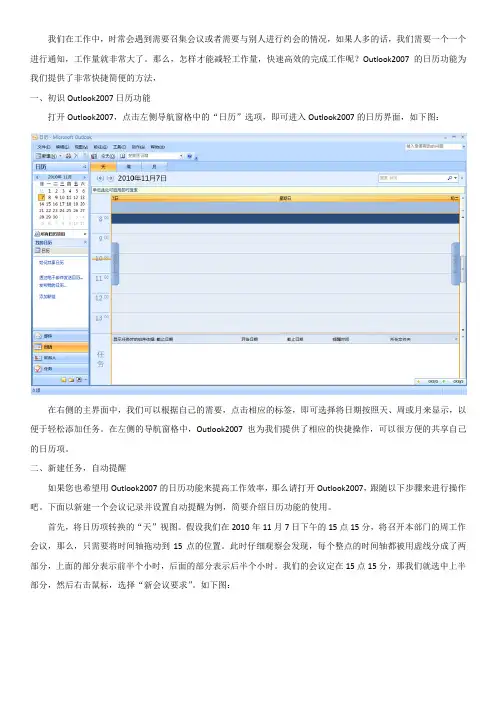
我们在工作中,时常会遇到需要召集会议或者需要与别人进行约会的情况,如果人多的话,我们需要一个一个进行通知,工作量就非常大了。
那么,怎样才能减轻工作量,快速高效的完成工作呢?Outlook2007的日历功能为我们提供了非常快捷简便的方法,一、初识Outlook2007日历功能打开Outlook2007,点击左侧导航窗格中的“日历”选项,即可进入Outlook2007的日历界面,如下图:在右侧的主界面中,我们可以根据自己的需要,点击相应的标签,即可选择将日期按照天、周或月来显示,以便于轻松添加任务。
在左侧的导航窗格中,Outlook2007也为我们提供了相应的快捷操作,可以很方便的共享自己的日历项。
二、新建任务,自动提醒如果您也希望用Outlook2007的日历功能来提高工作效率,那么请打开Outlook2007,跟随以下步骤来进行操作吧。
下面以新建一个会议记录并设置自动提醒为例,简要介绍日历功能的使用。
首先,将日历项转换的“天”视图。
假设我们在2010年11月7日下午的15点15分,将召开本部门的周工作会议,那么,只需要将时间轴拖动到15点的位置。
此时仔细观察会发现,每个整点的时间轴都被用虚线分成了两部分,上面的部分表示前半个小时,后面的部分表示后半个小时。
我们的会议定在15点15分,那我们就选中上半部分,然后右击鼠标,选择“新会议要求”。
如下图:在弹出的窗口中,我们便可以进行会议的各种属性的编辑了。
如下图:接下来我们进行各种设置:在“主题”一栏,输入我们本次会议的主题,如:Weekly Meeting。
在“地点”一栏,输入召开会议的地点,如:Shanyuanjie。
如果只是针对公司内部,我们可以简单的填写会议室的名称,而如果不只是在公司内部范围内举行,则建议填写详细的地址。
在“开始时间”一栏,填写会议开始的时间,如:2010年11月7日(星期日),15:15。
点击右边的箭头,可以在下拉列表中选择相应的时间,但下拉列表仅提供整点和半点的时刻,如果是其他时刻,我们可以手动进行输入。
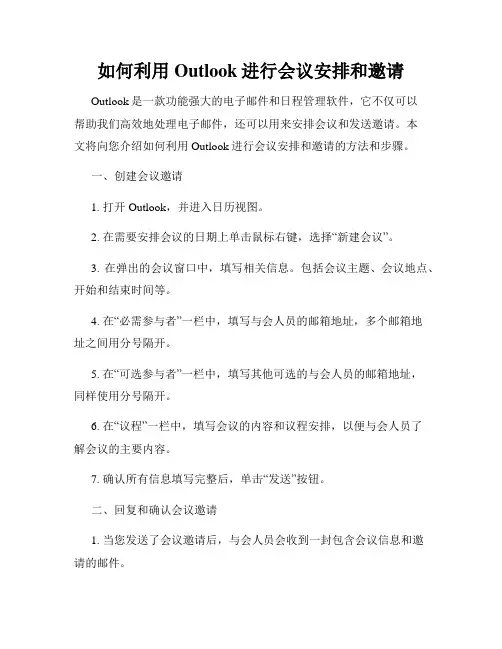
如何利用Outlook进行会议安排和邀请Outlook是一款功能强大的电子邮件和日程管理软件,它不仅可以帮助我们高效地处理电子邮件,还可以用来安排会议和发送邀请。
本文将向您介绍如何利用Outlook进行会议安排和邀请的方法和步骤。
一、创建会议邀请1. 打开Outlook,并进入日历视图。
2. 在需要安排会议的日期上单击鼠标右键,选择“新建会议”。
3. 在弹出的会议窗口中,填写相关信息。
包括会议主题、会议地点、开始和结束时间等。
4. 在“必需参与者”一栏中,填写与会人员的邮箱地址,多个邮箱地址之间用分号隔开。
5. 在“可选参与者”一栏中,填写其他可选的与会人员的邮箱地址,同样使用分号隔开。
6. 在“议程”一栏中,填写会议的内容和议程安排,以便与会人员了解会议的主要内容。
7. 确认所有信息填写完整后,单击“发送”按钮。
二、回复和确认会议邀请1. 当您发送了会议邀请后,与会人员会收到一封包含会议信息和邀请的邮件。
2. 对于邀请人而言,您会收到与会人员的回复,表示是否接受邀请或提出其他建议。
3. 对于与会人员而言,您可以选择接受、拒绝或者将会议标记为暂定。
4. 当与会人员回复会议邀请后,您将收到相应的邮件通知。
三、更新和取消会议1. 如果会议时间、地点或议程发生变化,您可以在Outlook中更新会议信息。
2. 找到您已经创建的会议邀请,双击打开会议窗口。
3. 对于修改会议时间或地点,直接更改相关字段即可。
4. 对于修改会议议程,可以直接编辑“议程”一栏内的内容。
5. 当您更新了会议信息后,单击“发送更新”按钮,与会人员将会收到有关更新的通知。
6. 如果您需要取消会议,可以在会议窗口中选择“删除会议”选项,然后单击“发送”按钮。
四、查看和管理会议1. 在Outlook的日历视图中,您可以查看已安排的会议。
2. 单击会议即可查看详情,包括与会人员、会议地点、议程等。
3. 如果有新的回复或更新,您将收到相关的邮件通知。

Outlook2007邮件平台使用操作手册目录一、关于outlook express和foxmail及pop3协议,outlook使用的IMAP4协议的一些简单介绍 (3)二、Outlook2007的下载 (3)三、Outlook2007的具体配置 (3)1.配置Outlook2007——MAPI方式(加入域环境中) (3)2.配置Outlook2007——POP3方式(非域环境中) (6)三、邮件地址簿的使用 (9)1.加入域环境中 (9)2. 非域环境中 (9)四、Outlook邮件保存路径及更改 (13)1.加入域环境中(MAPI自动发现方式) (13)2.非域环境中(POP3方式) (15)五、Outlook签名设置 (17)1. 制作签名: (17)2. 使用签名: (18)六、邮件服务器OWA访问 (19)1.邮件服务器登陆 (19)2.修改密码 (19)3.邮件发送的基本功能 (20)4.邮件与RMS的结合 (22)5.邮件与Mail tips的应用 (23)七、邮件传输规则 (24)Outlook操作手册第1页/共27页八、Outlook2007的应用 (25)1.邮件的接收和发送 (25)2.撤回已发送的邮件 (25)3.Outlook2007与ADRMS的结合 (26)Outlook操作手册第2页/共27页一、关于outlook express和foxmail及pop3协议,outlook使用的IMAP4协议的一些简单介绍1.Outlook Express和Foxmail使用的是POP3协议,支持最常用的一些功能:发送接收邮件。
2.Outlook使用的是pop3或者MAPI协议,除了Outlook Express的功能外,还支持Microsoft Exchange Server(Microsoft 信息交换平台产品,提供联机表单、任务计划和其他协作功能)、支持完全集成的日历功能(包括会议和其他事件的任务计划、约会和工作组日历)、支持任务文件夹、垃圾邮件过滤和便笺文件夹。

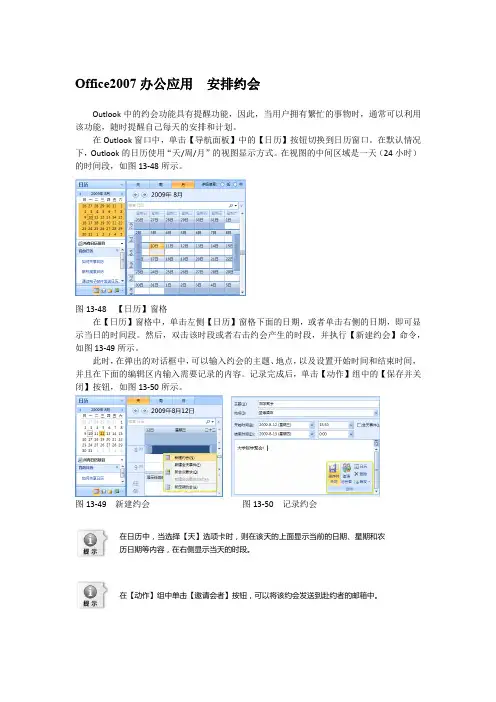
Office2007办公应用安排约会
Outlook中的约会功能具有提醒功能,因此,当用户拥有繁忙的事物时,通常可以利用该功能,随时提醒自己每天的安排和计划。
在Outlook窗口中,单击【导航面板】中的【日历】按钮切换到日历窗口。
在默认情况下,Outlook的日历使用“天/周/月”的视图显示方式。
在视图的中间区域是一天(24小时)的时间段,如图13-48所示。
图13-48 【日历】窗格
在【日历】窗格中,单击左侧【日历】窗格下面的日期,或者单击右侧的日期,即可显示当日的时间段。
然后,双击该时段或者右击约会产生的时段,并执行【新建约会】命令,如图13-49所示。
此时,在弹出的对话框中,可以输入约会的主题、地点,以及设置开始时间和结束时间,并且在下面的编辑区内输入需要记录的内容。
记录完成后,单击【动作】组中的【保存并关闭】按钮,如图13-50所示。
图13-49 新建约会图13-50 记录约会
在日历中,当选择【天】选项卡时,则在该天的上面显示当前的日期、星期和农
历日期等内容,在右侧显示当天的时段。
在【动作】组中单击【邀请会者】按钮,可以将该约会发送到赴约者的邮箱中。

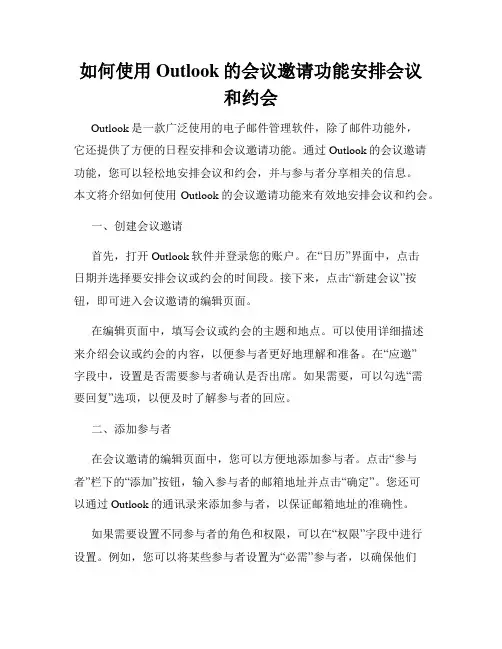
如何使用Outlook的会议邀请功能安排会议和约会Outlook是一款广泛使用的电子邮件管理软件,除了邮件功能外,它还提供了方便的日程安排和会议邀请功能。
通过Outlook的会议邀请功能,您可以轻松地安排会议和约会,并与参与者分享相关的信息。
本文将介绍如何使用Outlook的会议邀请功能来有效地安排会议和约会。
一、创建会议邀请首先,打开Outlook软件并登录您的账户。
在“日历”界面中,点击日期并选择要安排会议或约会的时间段。
接下来,点击“新建会议”按钮,即可进入会议邀请的编辑页面。
在编辑页面中,填写会议或约会的主题和地点。
可以使用详细描述来介绍会议或约会的内容,以便参与者更好地理解和准备。
在“应邀”字段中,设置是否需要参与者确认是否出席。
如果需要,可以勾选“需要回复”选项,以便及时了解参与者的回应。
二、添加参与者在会议邀请的编辑页面中,您可以方便地添加参与者。
点击“参与者”栏下的“添加”按钮,输入参与者的邮箱地址并点击“确定”。
您还可以通过Outlook的通讯录来添加参与者,以保证邮箱地址的准确性。
如果需要设置不同参与者的角色和权限,可以在“权限”字段中进行设置。
例如,您可以将某些参与者设置为“必需”参与者,以确保他们的出席率。
同时,您还可以将某些参与者设置为“可选”参与者,以便他们根据自己的时间安排决定是否出席。
三、设置提醒和重复在会议邀请的编辑页面中,您可以设置提醒和重复的功能。
在“提醒”字段中,设置在会议或约会开始前多长时间发送提醒通知给参与者。
这样可以确保他们不会忘记会议或约会的时间和地点。
如果您希望会议或约会成为周期性的事件,可以在“重复”字段中进行设置。
例如,您可以将会议或约会设置为每周的固定时间,以便定期举行。
四、发送会议邀请完成会议邀请的编辑后,点击页面上方的“发送”按钮,即可将会议邀请发送给参与者。
Outlook将自动发送会议邀请给所有参与者,并将该事件添加到相关参与者的日历中。
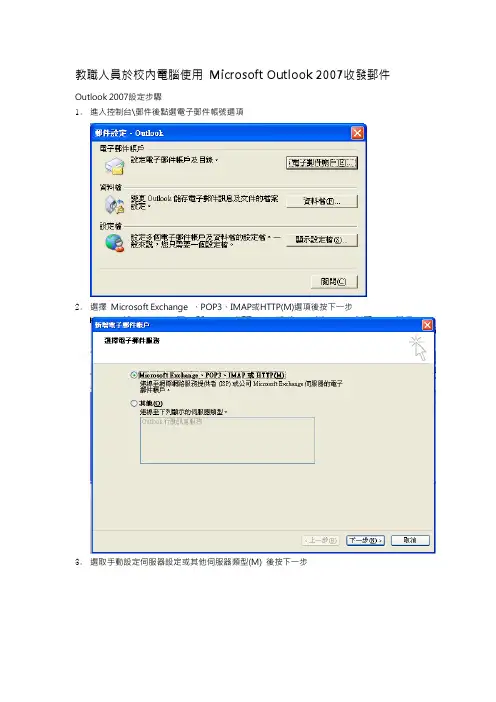
教職人員於校內電腦使用Microsoft Outlook 2007收發郵件Outlook 2007設定步驟
1.進入控制台\郵件後點選電子郵件帳號選項
2.選擇Microsoft Exchange 、POP3、IMAP或HTTP(M)選項後按下一步
3.選取手動設定伺服器設定或其他伺服器類型(M) 後按下一步
4.選擇Microsoft Exchange(M)選項後按下一步
5.於Microsoft Exchange Server欄位填入 ,並取消勾選使用快取Exchange模式
於使用者名稱欄位填入該使用者的mail帳號,例如:tcucc上述欄位填入後請按下檢查名稱選項
tcucc〉請於密碼欄位填入該使用者自己mail的密碼(請勿勾選記憶我的密碼) 並按下確定
變,都是正常現象請按其他設定鈕
8.請點選手動控制連線狀態並選擇與網路連線選項再按下確定紐
9.回到此畫面後請按下一步
10.請按完成
11.請再點選電子郵件帳號鈕
12.請選擇< 資料檔> 中的新增選項
13.選擇Office Outlook 個人資料夾(.pst)
不可選擇Outlook 97-2002 Outlook 個人資料夾(.pst) 並按下確定鍵
13. 請選擇存放電子郵件資料夾的目錄例如D:\電子郵件的資料夾,新增檔案名稱為該使用者mail帳號的個人資料夾檔案
例如:cctest 並按下確定鍵
14. 請按下確定鍵
15. 請點選剛剛建立"個人資料夾" 選擇設成預設值再按下完成即完成設定。
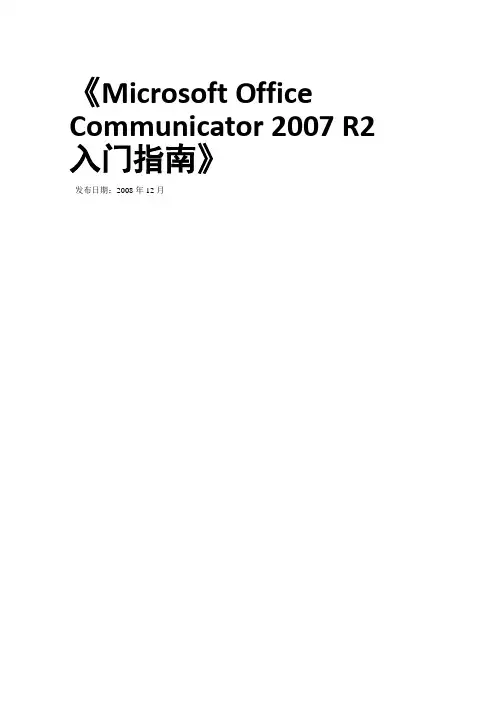
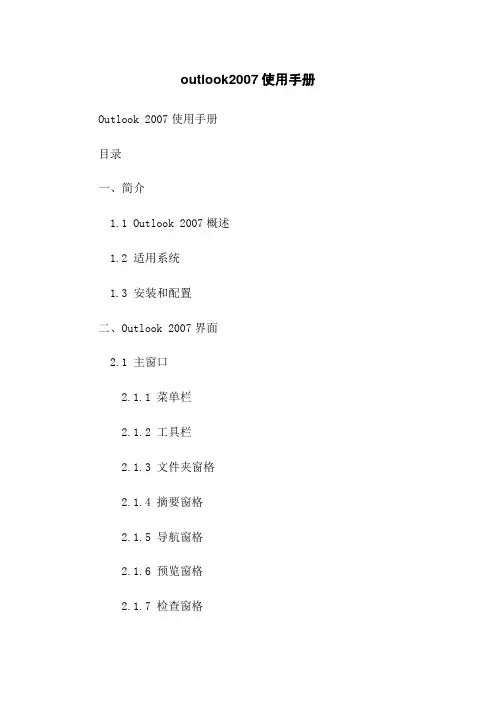
outlook2007使用手册Outlook 2007使用手册目录一、简介1.1 Outlook 2007概述1.2 适用系统1.3 安装和配置二、Outlook 2007界面2.1 主窗口2.1.1 菜单栏2.1.2 工具栏2.1.3 文件夹窗格2.1.4 摘要窗格2.1.5 导航窗格2.1.6 预览窗格2.1.7 检查窗格2.2 其他重要界面部分 2.2.1 邮件视图2.2.2 日历视图2.2.3 联系人视图2.2.4 任务视图2.2.5 笔记视图三、电子邮件3.1 发送和接收邮件3.2 编写和格式化邮件 3.3 附件管理3.4 邮件组织3.4.1 文件夹管理3.4.2 标记和分类3.4.3 过滤和规则设置四、日历和任务管理4.1 创建和编辑日历4.2 预约和会议4.3 任务管理4.3.1 创建和分配任务4.3.2 跟踪和更新任务4.3.3 任务提醒和完成情况五、联系人管理5.1 创建和编辑联系人5.2 分组和分类5.3 共享和导入导出六、快速搜索和筛选6.1 搜索6.2 筛选和排序6.3 高级搜索和条件查找七、Outlook的其他功能7.1 笔记管理7.2 日志记录7.3 RSS订阅7.4 SharePoint整合附录附件:本文档涉及的相关示例和截图法律名词及注释:1、附件:指附加在电子邮件中的文件,可以是文档、图片、表格等。
2、文件夹管理:指对邮件等相关项进行整理和分类的操作,包括创建文件夹、移动邮件到指定文件夹等。
3、标记和分类:指对邮件进行特殊标记和分类,以便更好地组织和管理。
4、过滤和规则设置:指根据预定义或自定义规则,对邮件进行自动筛选和处理的功能。
5、任务管理:指创建、跟踪和完成各类任务的操作。
6、任务提醒和完成情况:指设置任务提醒,以及跟踪任务的完成情况。
7、分组和分类:指将联系人进行分组和分类,以便更好地管理和查找。
8、共享和导入导出:指将联系人信息共享给其他用户,或导入导出联系人信息的功能。
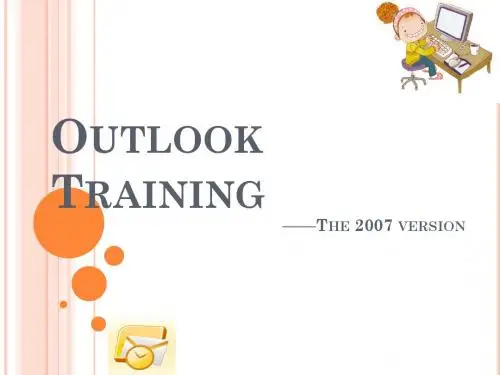
转发会议邀请 outlook
您好,
我收到了一份会议邀请,我想转发给您。
以下是会议的详细信息:主题:XXX 会议
时间:XX月XX日(星期X)XX:XX-XX:XX
地点:XXX 地址
请您在收到邮件后进行确认或者回复,谢谢!
为了转发会议邀请,请按照以下步骤:
1. 打开 Outlook 并选择邮件列表中的会议邀请。
2. 在“会议”选项卡下,单击“转发”。
3. 在“转发”窗口中,输入您想要转发给的收件人。
4. 可选:您可以编辑邮件正文和主题。
5. 单击“发送”即可。
请查看附件中的截图,这是 Outlook 中“转发会议邀请”的示例。
如果您有任何疑问,请随时联系我。
- 1 -。
本文档介绍了Outlook 2007 仅供:金龙联合汽车一.更改内容及更改原因在Outlook 2007 中,首次创建新邮件或打开收到的邮件时,您会看到功能区。
它是横跨窗口顶部的条带。
(见图一)(图一)Outlook 2007中最大的变化之一就是增加了功能区,它使Outlook 2007的外观焕然一新。
但是当您慢慢熟悉时,您会看到变化不止这些,它可以帮助您更轻松、更快捷地完成任务。
不只是有功能区。
还有许多新功能可以帮助您更快、更高效地完成工作。
待办事项栏、日历中的新导航和联系人的新格式只是其中的几个例子。
注意如果要查找有关Outlook 2007的所有新功能的信息,或者要了解有关Outlook 2007的早期版本和此版本之间的差别的更多信息,请登陆微软网站查询1.功能区简介新电子邮件。
功能区位于窗口顶部。
(见图二)(图二)每次在Outlook 2007中创建或编辑内容时,功能区都可见。
尤其是,当您创建或修改电子邮件、日历项目、联系人、任务或日记条目时,您会遇到功能区。
为什么我们转向到此新系统?我们就人们在Outlook 2007中如何使用命令进行了大量研究。
根据此研究,我们使某些命令更醒目,并将一些常见命令组织起来,以便这些命令按照易于查找和使用的方式进行显示和分组。
注意如果您已经使用过Microsoft Office Word 2007,则Outlook 2007邮件的功能区对您来说会很熟悉。
由于Outlook 2007 编辑器是基于Word 2007 的,因此当您在Outlook 2007中创建邮件时,可以使用Word 中的许多命令和选项。
2.进一步了解功能区为了更好地帮助您了解如何使用功能区,我们将介绍它的基本排列,见(图三)(图三)选项卡:功能区由不同的选项卡组成。
此处我们已经介绍了“邮件”选项卡。
每个选项卡都与您在Outlook 2007中完成的特定种类的工作有关。
您之前使用的命令和按钮都在选项卡上。
目录1OUTLOOK基础设置 (2)1.1创建邮件账户 (2)1.2如何创建联系人 (6)1.3邮件管理 (11)2进阶技巧 (13)2.1设置回执 (13)2.2设置重要性 (14)2.3预览文档 (15)2.4黑/白名单设置 (16)2.5邮件颜色标示 (16)2.6邮件标记完成/待办 (17)2.7自动回复邮件 (17)2.8建立邮件检索 (21)3时间管理 (22)3.1如何通过日历功能发送会议通知 (22)3.2如何为待办事务设置提醒 (24)3.3如何通过日历功能增加日程安排 (25)1OUTLOOK基础设置1.1创建邮件账户1.1.1第一次运行Outlook2007,软件将会弹出启动向导配置界面。
点击“下一步”1.1.2进入“账户配置”界面,点击“下一步”。
1.1.3进入“添加新电子邮件账户”界面,点击“下一步”。
1.1.4进入“自动账户设置”界面,勾选“手动配置服务器设置或其他服务器类型”,点击“下一步”。
1.1.5进入“Internet电子邮件设置”界面后,输入相关信息后点击“其他设置”。
您的姓名:Mail中所显示的名字电子邮件地址:OA或其他外部邮箱地址接收/发送邮件服务器:(若使用的是其他外部邮箱需另查服务器地址)通常可在邮箱首页找到此类信息例:189邮箱用户名密码:OA或其他外部邮箱的用户名和密码(若不想每次都输入密码可勾选“记住密码”)1.1.6在“其他设置”页面中单击“高级”选项卡。
勾选“在服务器上保留邮件的副本”此栏则Outlook导出邮件时不删除OA邮箱中的原件。
如果不勾选此栏则Outlook会把OA邮箱中的邮件“剪切”出来!可通过勾选“N天后删除服务器上的邮件副本”来推迟删除邮件的时间。
1.1.7点击“完成”,则成功新建了邮件账户。
1.1.8点击菜单栏“工具”,点击“账户设置”即可查看已创建的账户名称。
点击“新建”即可再次创建账户。
1.2如何创建联系人1.2.1导入联系人信息1.2.1.1点击菜单栏“文件”-“导入和导出”,选择“从另一程序或文件导入”,点击“下一步”。
Outlook2007会议邀请操作手册1.点击“新建”旁边的下拉选项,选择“会议要求”。
2.选择相关与会人员、会议室及会议时间等。
步骤1:进入“会议室”管理单元
步骤2:选择某个会议室:双击选中即可
步骤3:确定“会议时间”
步骤4:确定“与会人员”,单击“收件人”
3.点击“调度助手”,查看相关与会人员及会议室的忙闲状态。
如果会议室和参会人员都有空,可以直接点击发送,如果显示繁忙,则重新选择时间、地点。
4、当与会者接收到该会议邀请后,打开邀请邮件:
步骤1:选中状态回复
有4中回复确认
1、接受:按会议组织者拟定的时间参加会议
2、暂定:会议是否参与暂定
3、拒绝:不参加此会议
4、建议时间:重新建议会议时间步骤2:单击“确定”。